Uvijek možete učiniti da vaše fotografije izgledaju zadivljujućevršeći mala prilagođavanja. U ovom ćemo vam vodiču pokazati kako fotografiji možete dodati svjetlost pomoću različitih alata kao što su svjetlina / kontrast i nijansa / zasićenost.
Pogledajte ovu sliku na primjer, pomoću nekih od gore navedenih alata stavit ćemo nekoliko svjetlosnih zraka koje dolaze kroz prozor.

Nakon otvaranja u programu Photoshop duplicirajte sloj jednostavnim pritiskom na Ctrl + J ili desnim klikom na pozadinski sloj i duplicirajte.
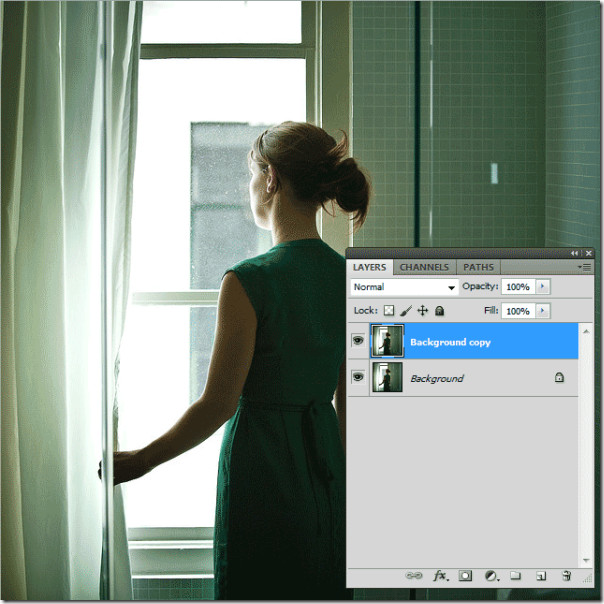
Drugo, s odabranim gornjim slojem pritisnite Ctrl + L za postizanje nivoa i podešavanja RGB razina (205, 1, 255).
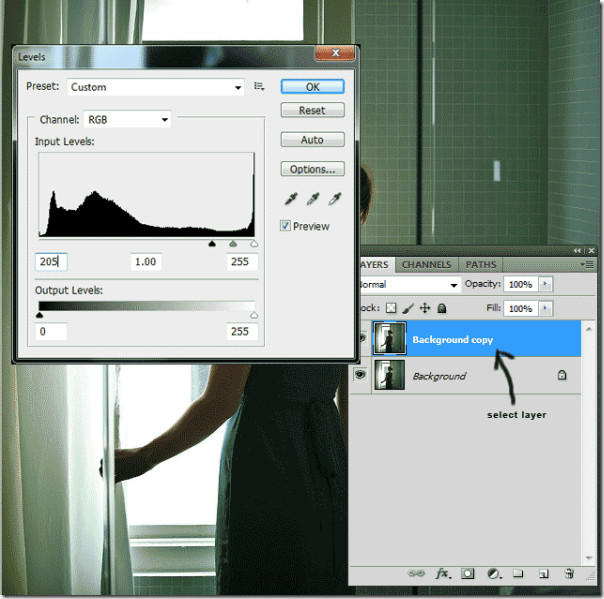
Nakon podešavanja razine vaš duplicirani sloj trebao bi izgledati ovako.
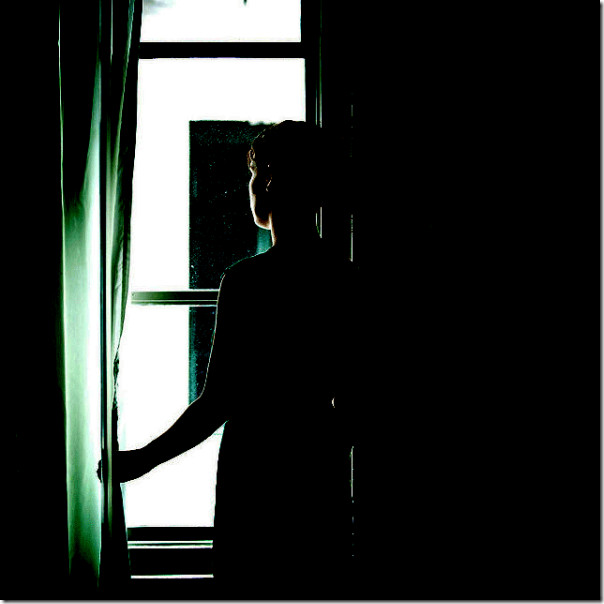
Sada ćemo pomoću alata četkom obojiti područja koja nisu svijetla, a boju čela postavimo u crnu.
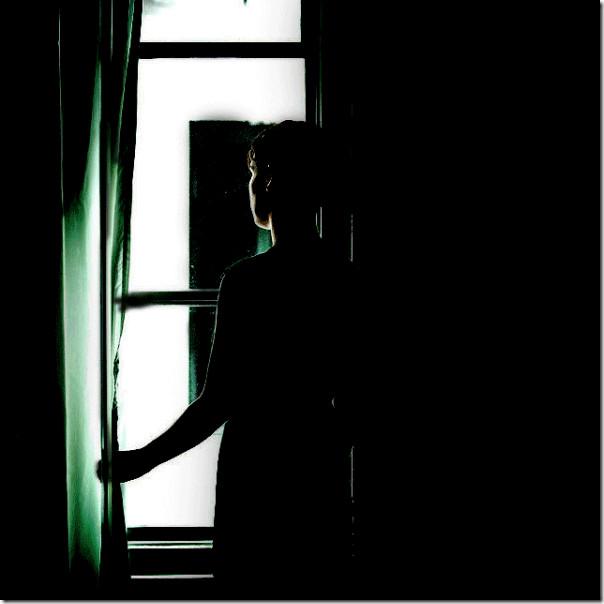
Promijenite odabrani način miješanja(duplicirana) pozadina zaslona dvostrukim klikom na sloj ili desnim klikom na njega, a zatim klikom na opcije miješanja. Tako će istaknuta područja biti vidljiva u sloju.

Nakon izmjene načina rada, pomaknite se naFilter -> Blur -> Radial Blur. Prilagodite količinu na 100 i usmjerite pokazivač prema smjeru prozora ili mjestu odakle želite da padaju svjetlosne zrake.
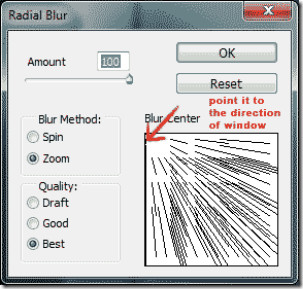
Sada ćete ugledati zrake svjetlosti. Umnožite kopiranje sloja pozadine i ponovite efekt radijalnog zamagljivanja.
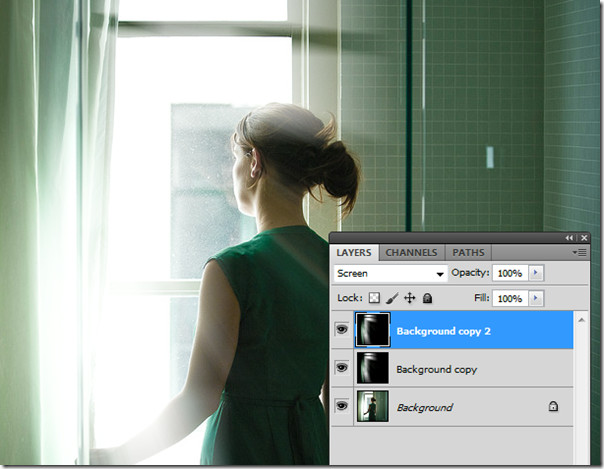
Klikom na gumb "dodaj sloj za ispunjavanje / prilagodbu" dodajte sloj nijanse / zasićenja.
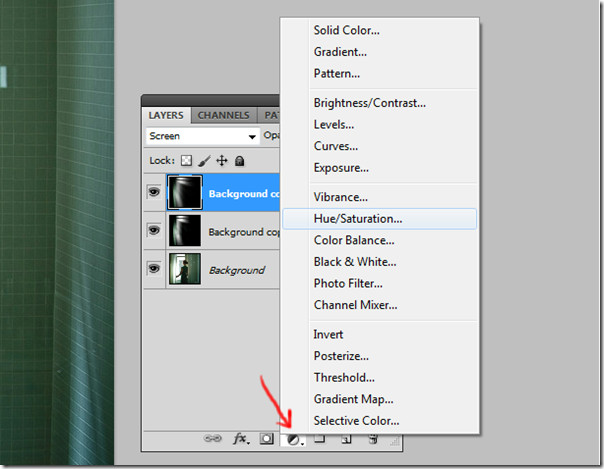
Dvaput kliknite na odabrani sloj Hue / Saturationi izvršite sljedeće prilagodbe. Nijansu postavite na –12, zasićenost na 6 i lakoću na 0. Ove postavke potpuno ovise o tome kakav osjećaj tražite za sliku.
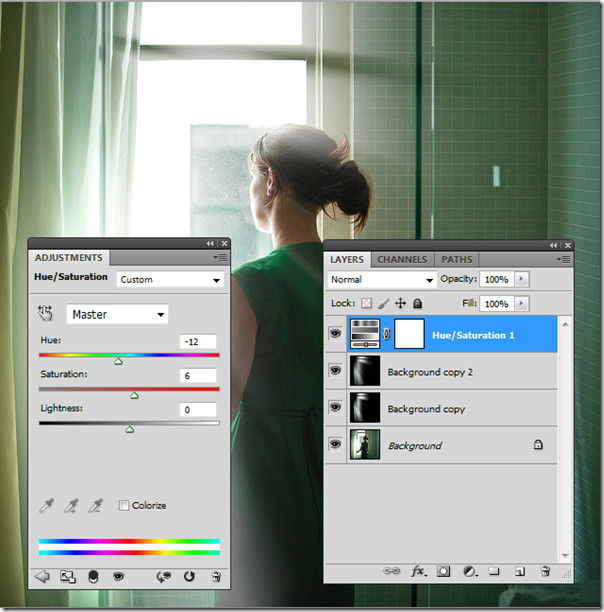
Sada ćemo duplicirati sloj pozadinske kopijeponovo i ponovite efekt zamućenja pokreta, napravite neka podešavanja svjetline i kontrasta dodajući još jedan sloj dodavanja / ispunjavanja. Postavite svjetlinu na –45, a kontrast na 48.
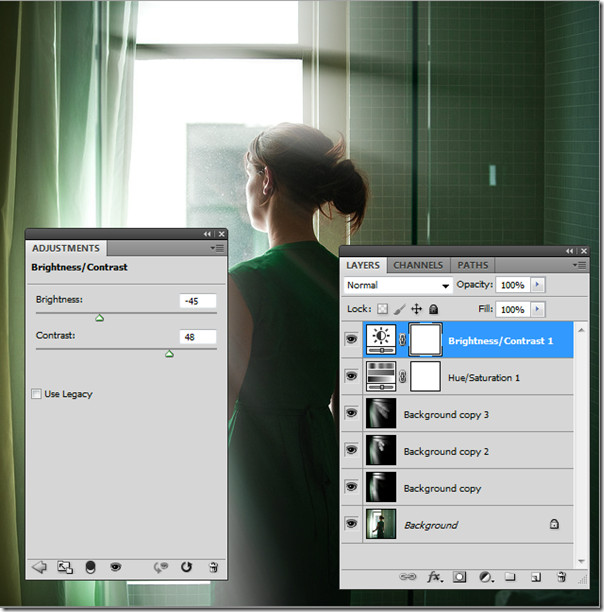
Napokon, konačna fotografija trebala bi izgledati ovako.

Dodavanje svjetlosnih zraka ovoj slici bilo je zabavno, zar ne? Javite nam koje biste još udžbenike za Photoshop željeli vidjeti!













komentari